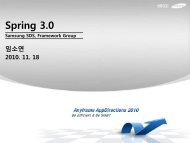Anyframe ODEN
Anyframe ODEN
Anyframe ODEN
Create successful ePaper yourself
Turn your PDF publications into a flip-book with our unique Google optimized e-Paper software.
Working with <strong>ODEN</strong> Admin<br />
5.5.1.<strong>ODEN</strong> System Log<br />
5.6.User<br />
배포 시 문제가 발생했을 경우, 그 원인을 찾는데 메시지만으로 찾기 힘들때 도움이 되거나, 개발자의<br />
디버깅 용도로 사용하기위한 화면이다. Log는 각 날짜별로 확인할 수 있으며, 이를 통해 <strong>ODEN</strong> Admin<br />
과 <strong>ODEN</strong> Server 사이에서 어떤 문제가 발생했는지 확인할 수 있다.<br />
참고<br />
Admin role의 계정만 본 기능을 사용할 수 있다.<br />
배포 작업을 수행할 수 있는 사용자를 등록하여 권한을 부여하고, 주어진 권한을 제어하며, 등록된 사<br />
용자를 삭제할 수 있는 기능을 가진 화면이다. 사용자에 관한 내용을 제어하므로 권한을 가진 일부 사<br />
용자만 접근할 수 있다.<br />
참고<br />
5.6.1.User List<br />
Admin role의 계정만 본 기능을 사용할 수 있다.<br />
User 목록화면은 현재 등록된 사용자들의 목록을 보여준다. Role이 Deployer인 사용자에게 주어지는<br />
권한은 Job별로 주어지며, 권한이 있는 Job에 대해서만 상세정보, 배포이력(History) 정보를 확인할 수<br />
있다. Role이 Admin인 사용자는 모든 Job에 대한 권한이 주어지므로 모든 Job 정보를 확인할 수 있다.<br />
만약 Role이 Admin인 사용자라면, 모든 Job에 대해 권한이 있으므로 Assigned Job List에는 All Jobs라<br />
고만 나타난다. 하지만 모든 Job에 대해 권한이 있는 사용자라고 해도 Role이 Deployer일 경우에는<br />
Assigned Job List에는 모든 Job List가 나타난다.<br />
5.6.2.Add User<br />
사용자는 페이지 상단의 Add 버튼을 통해 추가할 수 있다. 표 하단에 사용자 정보를 입력할 수 있는 부<br />
분이 나타나며, 이미 등록된 사용자를 클릭하면 사용자의 정보를 확인할 수 있다. 사용자 정보를 확인<br />
하는 도중에 새로운 사용자를 추가하려면 Add 버튼을 눌러 보여지는 사용자 상세정보를 초기화 한 후<br />
에 입력하면 된다.<br />
• User ID : 사용자가 사용할 ID<br />
• Role Name : 등록할 사용자의 권한(Admin / Deployer)<br />
• Admin : 모든 Job에 접근이 가능하며, User 메뉴 접근이 가능<br />
• Deployer : assign된 Job에 대해서만 접근이 가능하며, User 메뉴에는 접근 불가<br />
• Password / Confirm Password : 사용자가 사용할 비밀번호<br />
• Assign Job : 사용자에게 접근 권한이 주어진 Job List(Job이 둘 이상일 경우 컴마(,)를 통해 구분한다.)<br />
5.6.3.Remove User<br />
User 목록에서 삭제하고 싶은 사용자 계정을 User의 휴지통 아이콘을 클릭하여 해당 사용자를 삭제<br />
할 수 있다.<br />
22